
Использование функции, спрятанной в iPhone (работает iOS 13 или более поздней версии) или iPad (запуск iPados 13 или более поздней версии), вы можете взять «полную страницу» Скриншот сайта в Safari и сохраните его как файл PDF. Вот как.
Во-первых, откройте Safari на своем iPhone или iPad и перейдите на веб-сайт, который вы хотели бы захватить с помощью полнотечного скриншота. (Эта функция еще не работает в Chrome для iPhone или iPad.)
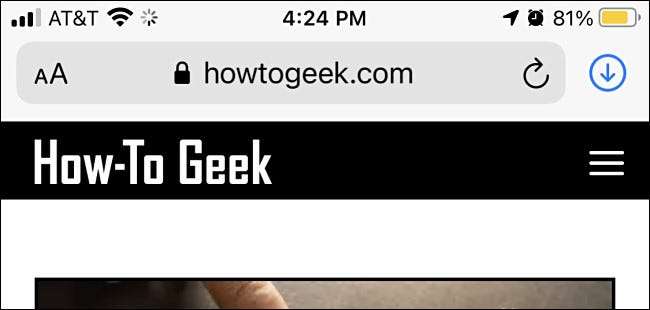
Когда будешь готов, Скриншот на вашем устройстве нажав комбинацию физических кнопок. Вот как это сделать на каждом типе устройства:
- iPhone без домашней кнопки: Кратко нажмите и удерживайте кнопки боковых и громкости вверху одновременно.
- iPhone с домашней и боковой кнопкой: Кратко нажмите и удерживайте домашние и боковые кнопки одновременно.
- iPhone с домашней и верхней кнопкой: Кратко нажмите и удерживайте домашние и верхние кнопки одновременно.
- iPads без домашней кнопки: Кратко нажмите и удерживайте верхнюю кнопку и кнопку регулировки громкости одновременно.
- iPad с домашней кнопкой: Кратко нажмите и удерживайте верхнюю кнопку и кнопку домой одновременно.
СВЯЗАННЫЕ С: Как сделать скриншот на вашем iPhone или iPad

После того, как вы возьмете скриншот, вы увидите миниатюру изображения скриншота в углу экрана. Нажмите на миниатюру один раз.

После постукивания миниатюры вы введете режим редактирования скриншота. Нажмите на вкладку «Полная страница», расположенная чуть ниже панели инструментов в верхней части экрана. Вы увидите предварительный просмотр всей веб-страницы по правой стороне экрана. Вы можете прокрутить его, скользив пальцем.
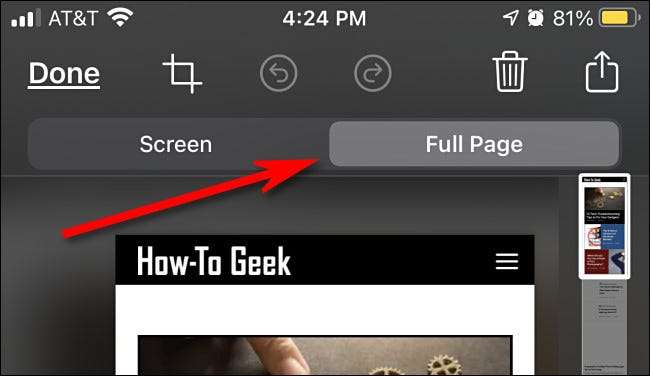
Если вам не нравится захват, вы можете нажать значок мусора, чтобы удалить его. Но если вы удовлетворены и хотите сохранить его как файл PDF, нажмите «Готово».
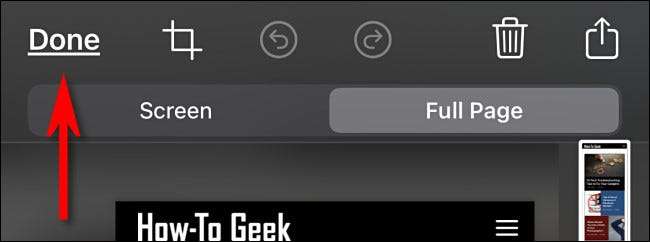
В небольшом всплывающем окне, который появляется, нажмите «Сохранить PDF в файлы».
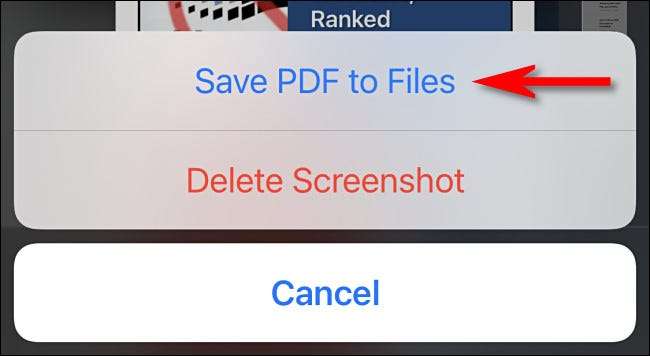
Далее найдите местоположение в файлах, где вы хотите сохранить полнотечный захват веб-сайта. Когда вы найдете правильное место, нажмите «Сохранить».
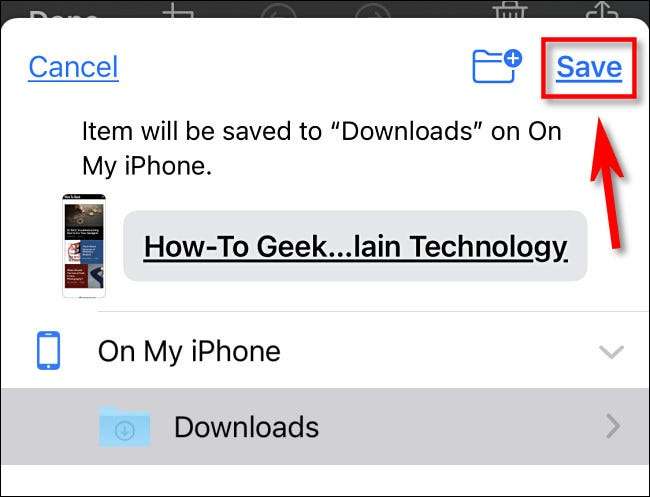
Если вы хотите прочитать полносистемный скриншот позже, Откройте приложение файлов , Перейдите к расположению PDF, который вы просто сохранены, и нажмите на файл один раз, чтобы открыть его.
Повторите этот процесс так часто, как вы хотели бы с любым веб-сайтом, который вы хотели бы захватить как PDF. Интересно, что подробная страница Скриншот Техника также работает на страницах Apple и приложениями приложениях (хотя и не идеально), поэтому он может работать в других приложениях, если вы экспериментируете. Повеселись!
СВЯЗАННЫЕ С: Как найти загруженные файлы на iPhone или iPad







